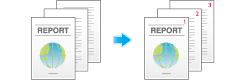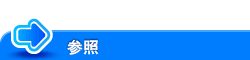原稿に文字や画像を追加する
日付や時刻を追加する([日付/時刻])
印字する位置や表記のしかたを選び、日付や時刻を追加してコピーします。
全ページに追加したり、先頭ページだけに追加したりすることもできます。
詳しくは、こちらをごらんください。
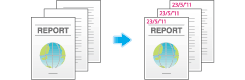
スタンプを追加する([スタンプ])
先頭ページまたはすべてのページに、「回覧」や「複製厳禁」などの文字を印字します。印字する文字は、登録済みの定型のスタンプや、任意で登録したスタンプから選べます。
原稿に手を加えることなく文字を印字できるので、追記したり、手を加えたりできない重要な資料などの取扱いに便利です。
詳しくは、こちらをごらんください。
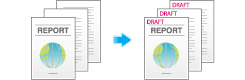
Web Connectionのデータ管理ユーティリティーを使って、スタンプデータの登録や編集ができます。詳しくは、こちらをごらんください。
複合機にコピープロテクトとスタンプの情報を設定するためのアプリケーションソフトウェアとしてCopy Protection Utilityがあります。付属のPAGESCOPE UTILITIES CD-ROMからインストールできます。詳しくは、Copy Protection Utilityのマニュアルをごらんください。
ウォーターマークを追加する([ウォーターマーク])
すべてのページの中央に、「コピー」や「社外秘」などの文字を淡い色で印字します。
ウォーターマークを印字することにより、コピーした文書の取扱いを示すことができます。
詳しくは、こちらをごらんください。

ヘッダー/フッターに情報を追加する([ヘッダー/フッター])
指定したページの上下の余白部分(ヘッダー/フッター)に、日付や時刻をはじめ、任意の文字を追加します。ヘッダー/フッターに追加する情報は、あらかじめ本機に登録しておく必要があります。
詳しくは、こちらをごらんください。
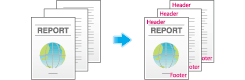
画像を合成する([オーバーレイ])
1枚目に読込んだ原稿画像を、2枚目以降に読込んだ原稿に合成します。1枚目に読込む原稿は合成用の画像になります。たとえば、3枚の原稿をコピーすると「1枚目+2枚目の合成画像」と「1枚目+3枚目の合成画像」の2枚が排紙されます。オーバーレイ機能は、スタンプ機能に用意されていない文字、絵、図などを原稿に合成したい場合に使うと便利です。
詳しくは、こちらをごらんください。
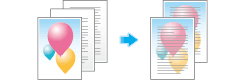
オーバーレイ機能を使うには、オプションのアップグレードキットを装着する必要があります。
登録した画像を合成する([登録オーバーレイ])
原稿画像をオーバーレイ画像として本機のハードディスクに登録します。
また、登録したオーバーレイ画像を呼出して、あとから読込んだ原稿画像に合成します。よく使うオーバーレイ画像を登録しておくと便利です。
詳しくは、こちらをごらんください。
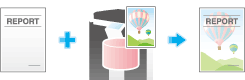
登録オーバーレイ機能を使うには、オプションのアップグレードキットを装着する必要があります。